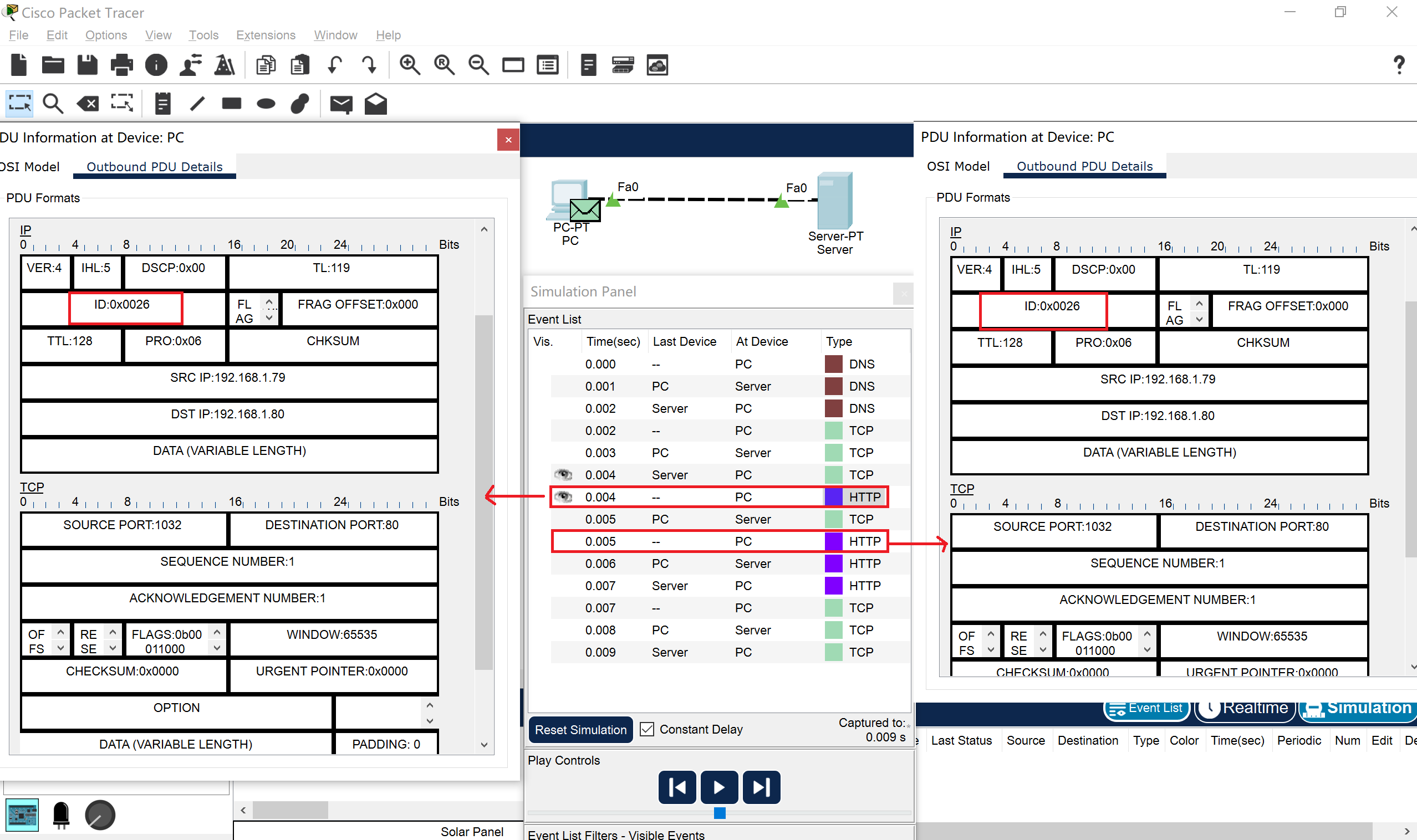Cisco PacKet Tracer基本使用
1. 抓包步骤
在仿真平台上抓取报文或者分析网络,基本步骤为:
- 建立网络拓扑结构
- 配置网络参数
- 模拟网络操作,抓取报文(比如想抓HTTP报文,那就打开浏览器访问网页服务器),分析网络
2. 建立网络拓扑结构
(1)添加设备
选择大类(如下图红框1),选择小类(如下图红框2),将选中设备(如下图红框3)拖动到编辑区。
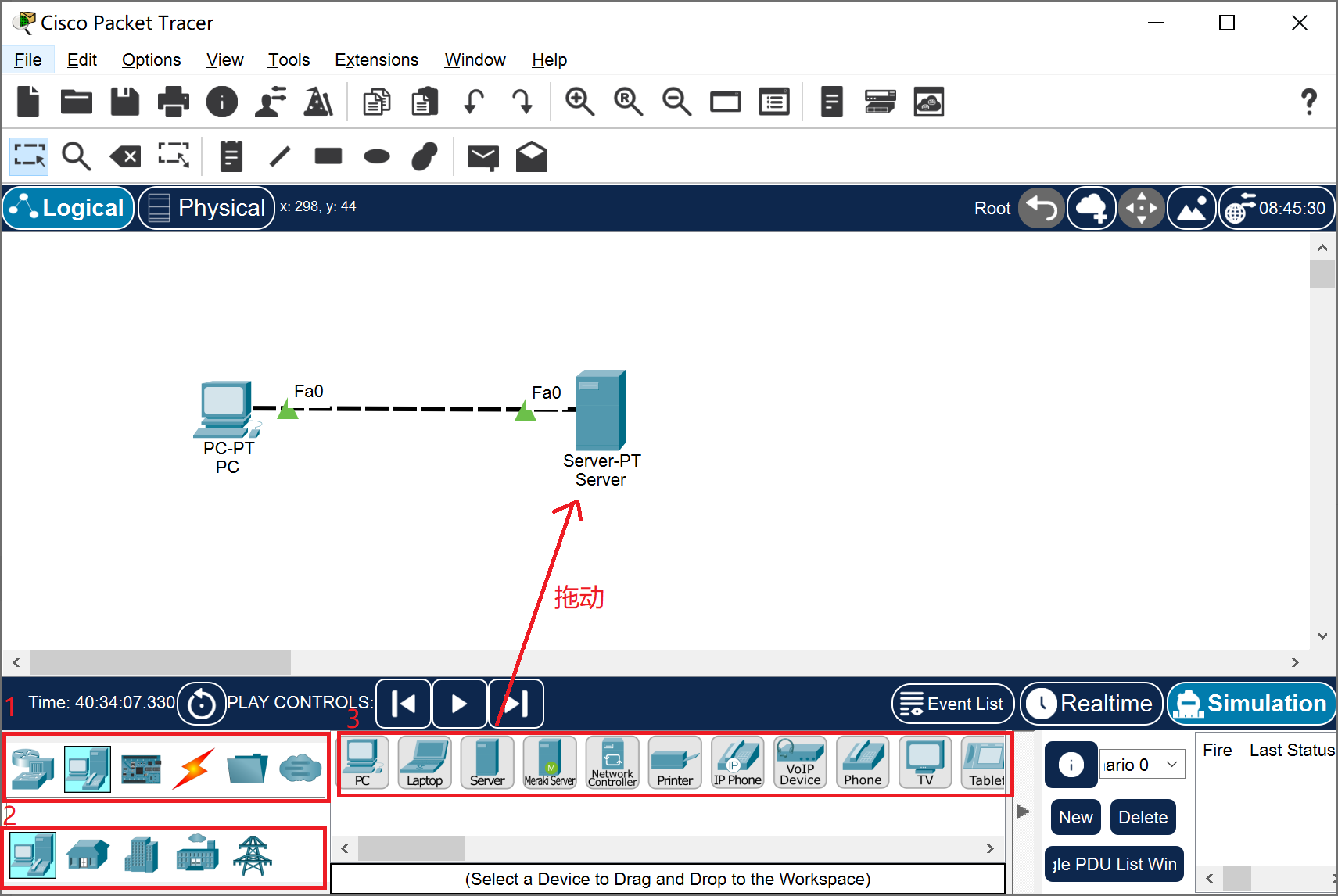
(2)删除设备
按Del,屏幕出现一个叉叉,点击设备,便可删除设备。或者用鼠标拉一个选框,将设备框住,再按Del,删除设备。
(3)其他
为了让界面更加简洁,我习惯把设备名称改变PC和Server(原为PC0和Server0)。把Device Model Labels(PC-PT和Server-PT)隐藏起来,方法为:Cisco Packet Tracer -> Options --> Preferences -> Interface,取消勾选Show Device Model Labels。
3. 配置网络参数
点击设备 --> Desktop --> IP Configuration,配置IP地址等信息。
需要在服务器添加服务的(如DHCP、DNS),点击设备 --> Services,打开相应服务,并进行一些配置。
3.1 举例
对PC -- Server进行配置,抓取HTTP报文。
点击PC配置IP地址(点击PC -> Desktop -> IP Configuration),将IP地址设为192.168.1.79,子网掩码自动生成。服务端也做类似操作,IP地址跟客户端在同一个网络即可,这里我设为192.168.1.80。
这样,PC与Server就连通了。Server默认已经安装了网页服务器,可以在这里查看:点击Server -> Services -> HTTP。
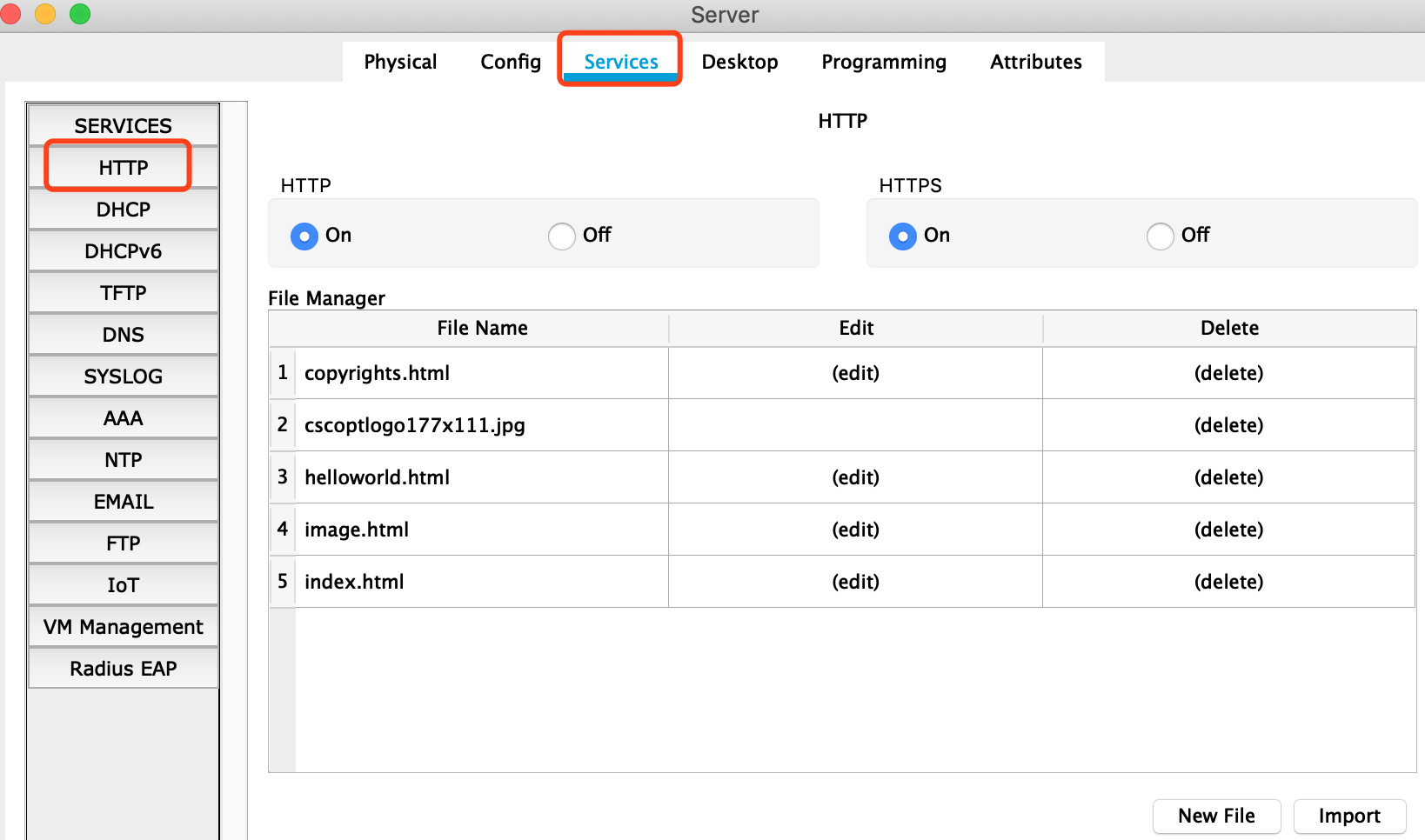
图 服务端HTTP设置
3.2 确保网络配置正确
在进行网络仿真之前,先在实时模式(Realtime)下,确保操作没有问题。比如抓取HTTP报文,在浏览器输入服务器的IP地址,看能否正常显示页面。
4. 查看报文
在仿真模式下,点击抓到的报文(如下图紫色小方块),会弹出PDU Information at Device。
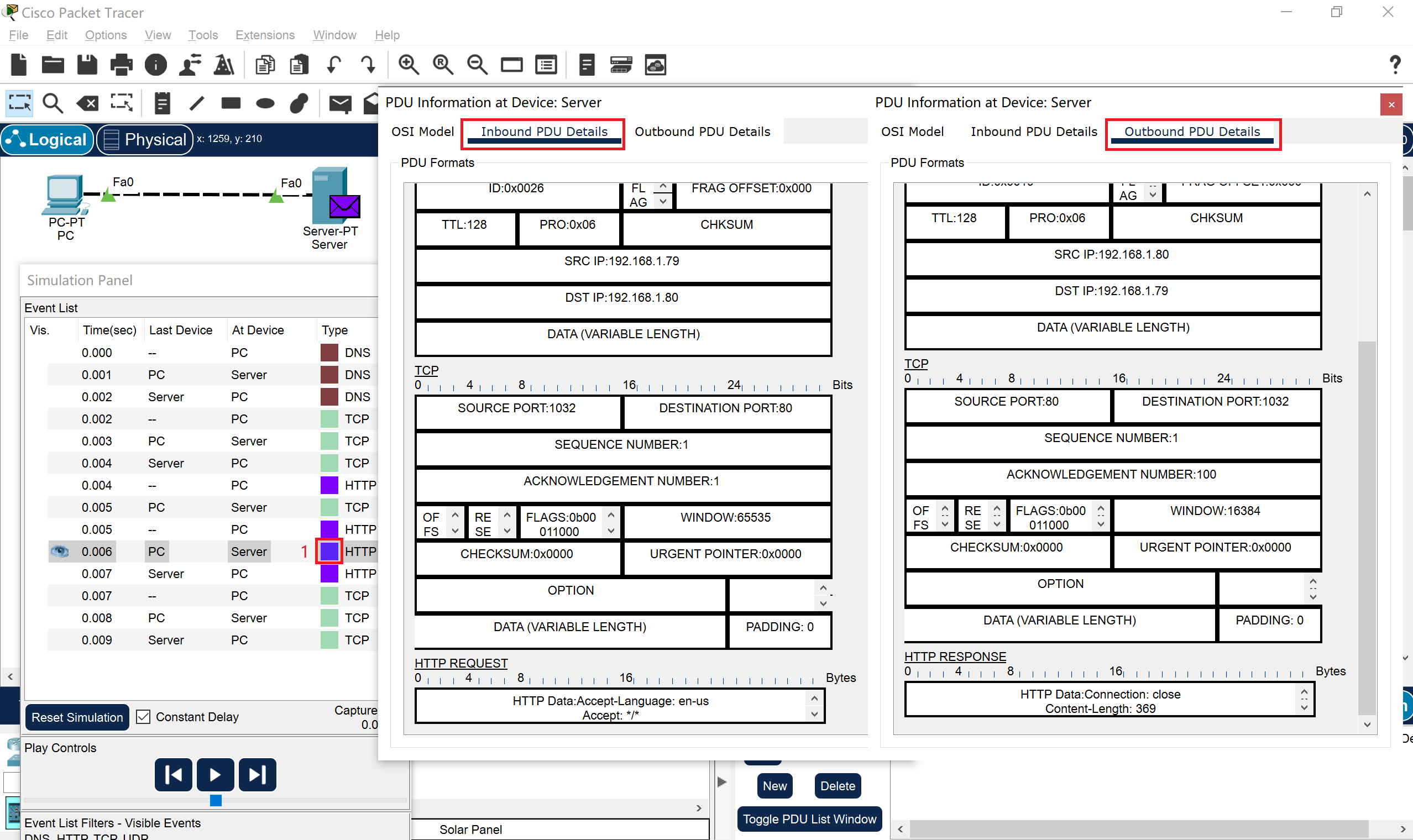
(1)Inbound vs Outbound
如上图,At Device是Server,表示这报文是在服务端抓到的,Inbound和Outbound分别指进来和出去的报文,即Inbound指服务端收到的报文,Outbound指服务端发出去的报文。因此,服务器端上的Outbound与客户端上的Inbound报文是一样的。
(2)如何判断报文是不是一样的
进行一次网页访问,应该只有两个HTTP报文:请求报文和响应报文。但在Packet Tracer却抓到了4个,这是因为重传了?其实不是的,事实上,前两个报文是一样的,后两个报文是一样的。

如上图,两个报文的PDU,你可以理解成,Packet Tracer在Layer 7和Layer 1分别抓了这个报文,实为同一个报文。
切换到Outbound PDU Details查看,他们的IP数据报标识符是一样的,佐证了是同一个报文。